桌面隐藏的app怎么找出来 怎么找回电脑桌面图标隐藏
更新时间:2023-12-09 11:57:53作者:xiaoliu
电脑已经成为人们生活中不可或缺的工具之一,有时我们可能会遇到一些问题,比如在使用电脑时,发现桌面上的应用程序突然消失了。这种情况往往让人感到困惑和不知所措。究竟是怎样让这些应用程序隐藏的呢?如何找回电脑桌面上隐藏的图标呢?在本文中我们将探讨这个问题,并提供一些解决方法,帮助大家轻松找回桌面上隐藏的应用程序,让电脑使用变得更加便捷和高效。
具体步骤:
1.点击打开文件资源管理器(我的电脑),点击查看。

2.然后点击勾选隐藏项目。
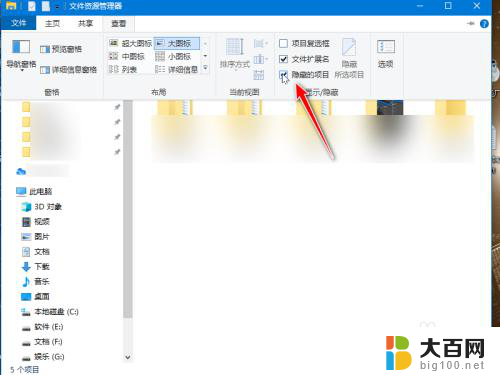
3.返回桌面,能找到半透明的隐藏文件图标。右击选择属性。
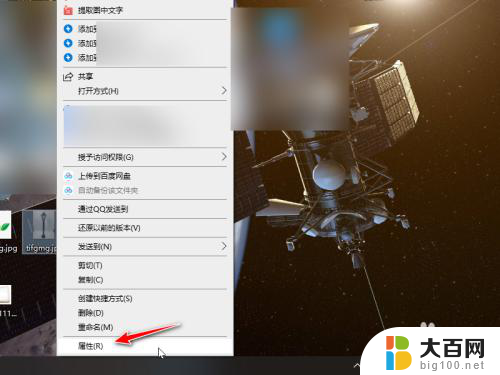
4.在常规的属性中,取消隐藏的勾选。点击应用即可恢复。
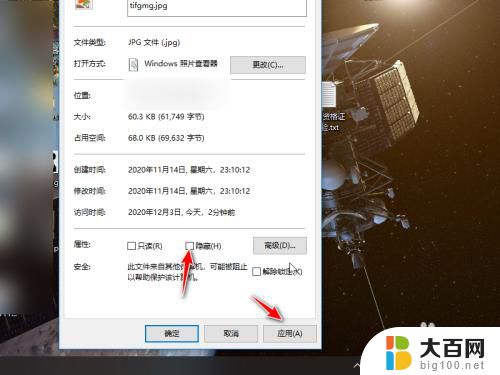
5.如果桌面图标全部被隐藏,直接右击桌面。点击查看。
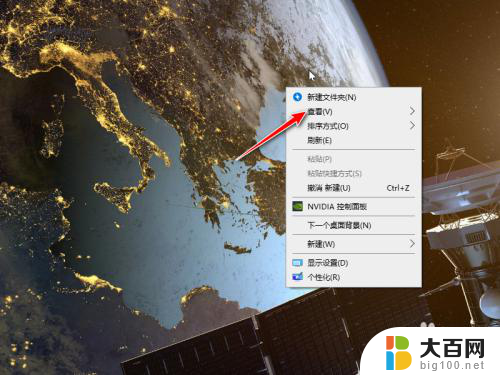
6.然后勾选显示桌面图标,所有图标就会恢复显示了。
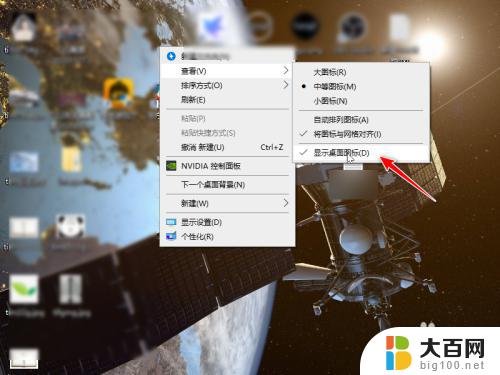
以上就是桌面隐藏的应用程序如何找到的全部内容,如果遇到这种情况,建议大家按照小编的方法来解决,希望对大家有所帮助。
桌面隐藏的app怎么找出来 怎么找回电脑桌面图标隐藏相关教程
- 图标隐藏怎么找出来 找回隐藏的桌面图标的方法
- 电脑桌面图标隐藏了,怎么恢复显示 电脑桌面图标隐藏后怎样找回
- 微信可以在桌面上隐藏吗 电脑桌面微信图标怎么隐藏
- 手机桌面图标如何隐藏 手机桌面图标怎么隐藏
- 电脑图标被隐藏了怎么办 电脑桌面图标隐藏怎么解决
- 电脑桌面单个图标怎么隐藏起来 如何隐藏单个桌面图标
- 微信怎么在桌面上隐藏起来 电脑桌面上微信图标怎么隐藏
- 电脑桌面图标都隐藏了怎么样能恢复 电脑桌面图标隐藏后怎么恢复
- 苹果怎么恢复桌面图标 苹果手机桌面图标隐藏了怎么找回
- 笔记本电脑图标隐藏 如何隐藏单个桌面图标
- 苹果进windows系统 Mac 双系统如何使用 Option 键切换
- win开机不显示桌面 电脑开机后黑屏无法显示桌面解决方法
- windows nginx自动启动 Windows环境下Nginx开机自启动实现方法
- winds自动更新关闭 笔记本电脑关闭自动更新方法
- 怎样把windows更新关闭 笔记本电脑如何关闭自动更新
- windows怎么把软件删干净 如何在笔记本上彻底删除软件
电脑教程推荐